- Müəllif Jason Gerald [email protected].
- Public 2023-12-16 10:54.
- Son dəyişdirildi 2025-01-23 12:06.
Fasiləsiz təhlil bir iş modelinin qazanc imkanlarını və müxtəlif qiymət strategiyalarını qiymətləndirmək üçün bir vasitədir. Bir məhsulun uğursuzluq nöqtəsini təyin etmək üçün sabit xərcləri, dəyişkən xərcləri və qiymət seçimlərini Excel-də tapa bilərsiniz. Təzyiq nöqtəsi, bərabərləşdirmək üçün müəyyən bir qiymətə satılması lazım olan vahidlərin sayıdır (istehsal xərclərini qarşılayır).
Addım
5 -in 1 -ci hissəsi: Dəyişən Xərclər Cədvəli yaratmaq
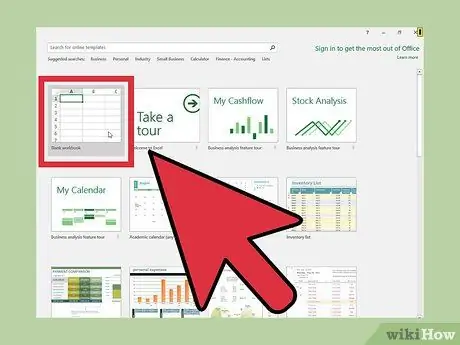
Addım 1. Excel -i açın və bir iş kitabı yaradın
Bütün xərclərinizi izləmək üçün iş kitabında bir neçə iş səhifəsinə ehtiyacınız olacaq.
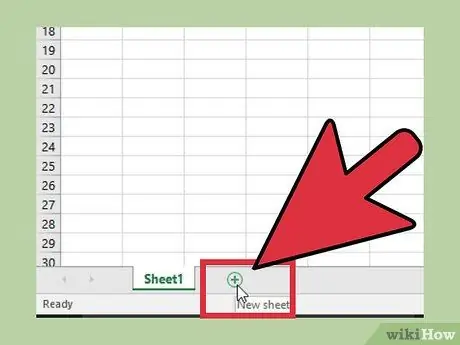
Addım 2. Ekranın altındakı "Sheet1" in yanındakı "+" düyməsini basın
Bu yeni bir iş kağızı açacaq.
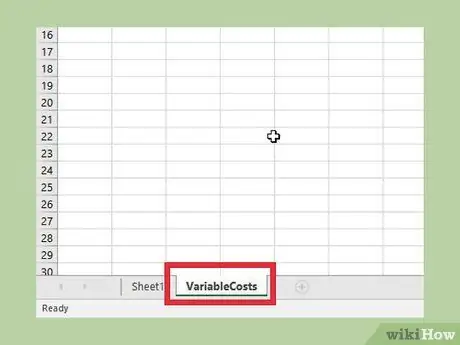
Addım 3. Yeni iş səhifəsinə "Dəyişən Xərclər" adını verin
Bu iş səhifəsində göndərmə xərcləri, komissiyalar və s. Kimi bütün dəyişən xərcləri izləyən bütün cədvəllər olacaq.
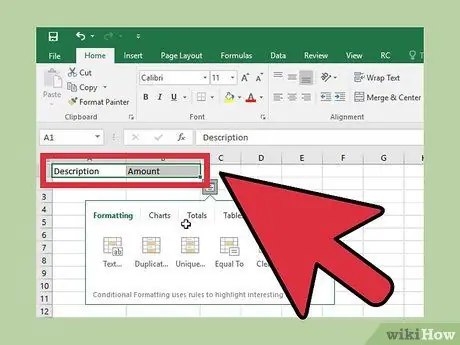
Addım 4. Yeni iş səhifəsi üçün bir başlıq etiketi yaradın
Standart dəyişən xərclər cədvəli yaratmaq üçün A1 xanasına "Təsvir" və B1 xanasına "Məbləğ" daxil edin.
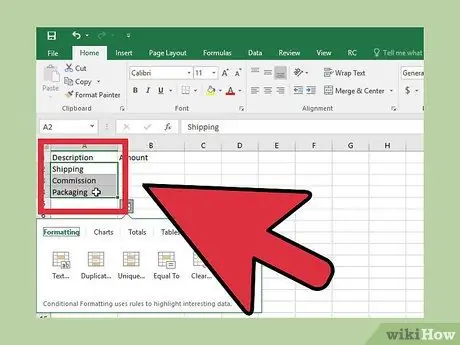
Addım 5. A sütununa işinizin dəyişən xərc adını daxil edin
"Təsvir" başlığı altında, idarə olunacaq məhsul dəyişən xərclərin növünü daxil edin.
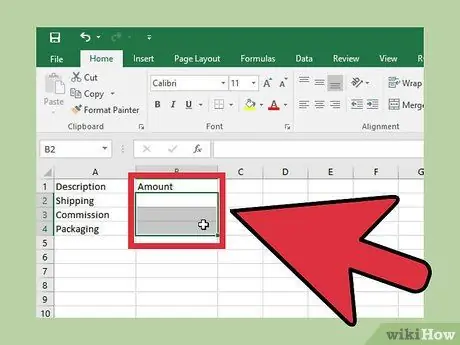
Addım 6. B sütununu ("Məbləğ") hələlik boş buraxın
Bu sütun daha sonra proses əslində baş verən xərclərlə doldurulacaq.
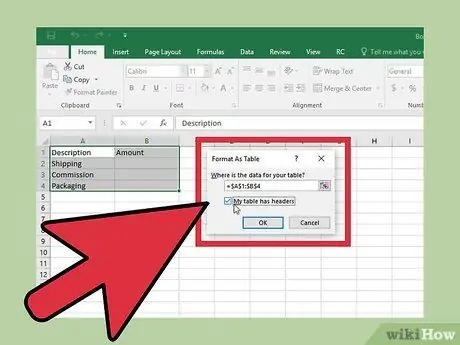
Addım 7. Daxil edilmiş məlumatlardan bir cədvəl yaradın
Verilənləri cədvəllərə çevirin ki, onları asanlıqla formullara daxil edəsiniz:
- Başlıq satırı və boş hüceyrələr də daxil olmaqla bütün məlumatları seçin və siçan imlecini bütün hüceyrələr arasında sürükləyin.
- "Cədvəl olaraq formatla" düyməsini basın. Ev etiketinin altında tapa bilərsiniz. Mac üçün Excel istifadə edirsinizsə, Cədvəllər etiketini vurun, "Yeni" düyməsini basın və "Başlıqlarla Cədvəl daxil et" seçin.
- "Masamın başlıqları var" qutusunu işarələyin. Beləliklə, ilk sıra etiketi başlıq etiketi olaraq təyin ediləcək.
- Sağ üst küncdəki "Cədvəl Adı" qutusunu vurun və adını "Dəyişən Maliyet" olaraq dəyişdirin.
5 -in 2 -ci hissəsi: Sabit Xərclər Cədvəli yaratmaq
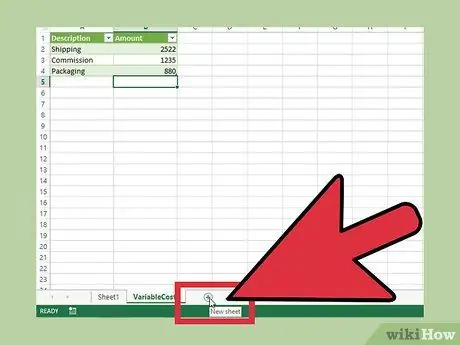
Addım 1. Ekranın altındakı "Dəyişən Xərclər" in yanındakı "+" düyməsini basın
Bu yeni bir iş kağızı açacaq.
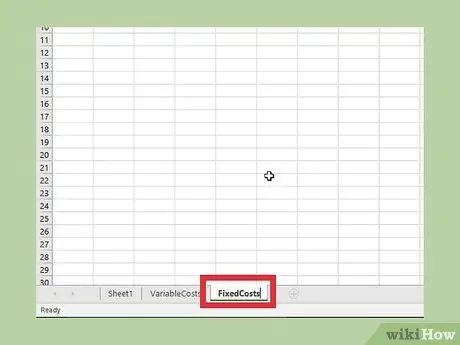
Addım 2. Yeni iş səhifəsini "Sabit Xərclər" adlandırın
Bu iş vərəqi, kirayə, sığorta və dəyişməyən digər xərclər kimi məhsulun bütün sabit xərclərini ehtiva edir.
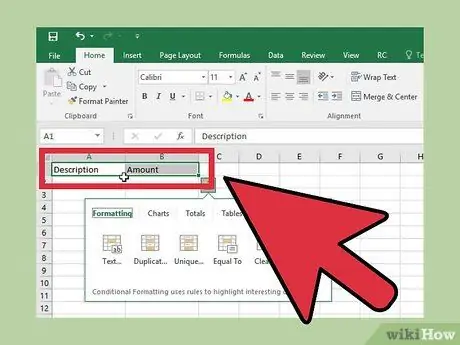
Addım 3. Başlıq etiketi yaradın
Dəyişən Xərclər iş səhifəsində olduğu kimi, A1 hücrəsində "Təsvir" etiketi və B1 hücrəsində "Məbləğ" etiketi yaradın.
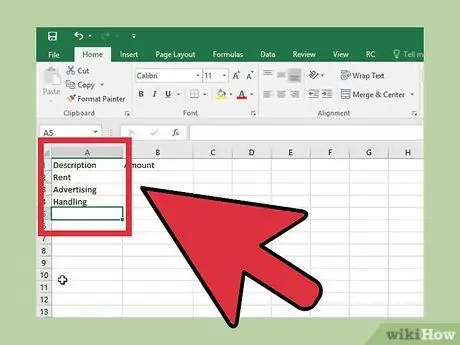
Addım 4. A sütununa işinizin sabit xərclərinin adlarını daxil edin
Birinci sütunu sabit xərclərin təsviri ilə doldurun, məsələn "Kirayə".
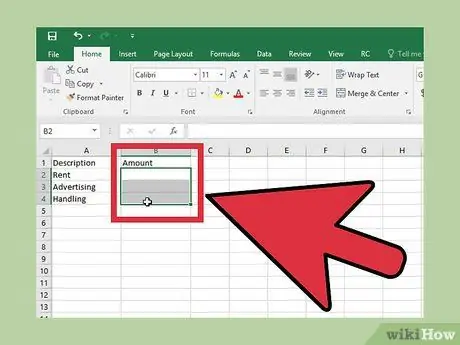
Addım 5. B sütununu ("Məbləğ") hələlik boş buraxın
Bütün sənədləri tamamladıqdan sonra bu xərcləri dolduracaqsınız.
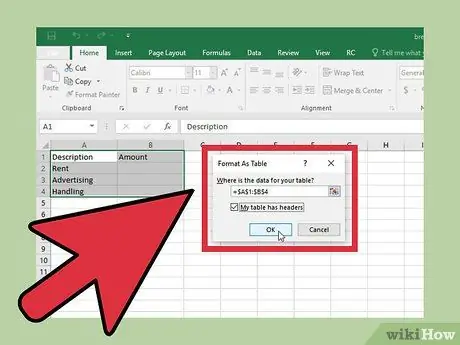
Addım 6. Daxil edilmiş məlumatlardan bir cədvəl yaradın
Başlıq da daxil olmaqla bu iş səhifəsində yaratdığınız hər şeyi seçin:
- Ev etiketindəki "Cədvəl olaraq formatla" düyməsini basın.
- 1 -ci sıranı cədvəl başlığına dəyişdirmək üçün "Masamın başlıqları var" işarəsini qoyun.
- "Cədvəl Adı" qutusunu vurun və "Sabit Xərclər" cədvəlinin adını daxil edin.
5-in 3-cü hissəsi: Fasiləsiz bir iş səhifəsi yaratmaq
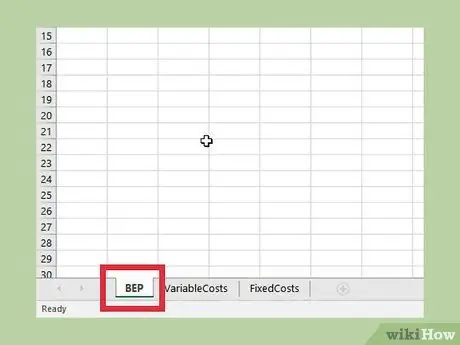
Addım 1. Sheet1 -in adını "BEP" olaraq dəyişdirin və seçin
Bu iş səhifəsində əsas BEP (Break Even Point) cədvəliniz olacaq. Adı "BEP" olaraq dəyişdirmək məcburiyyətində deyilsiniz, ancaq bunu etsəniz işinizi asanlaşdıracaq.
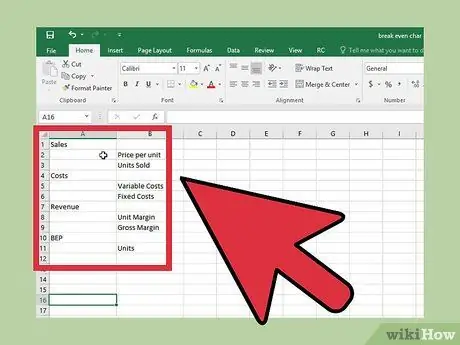
Addım 2. Fasiləsiz iş səhifəsinin nizamını təyin edin
Bu nümunə naminə aşağıdakı düzeni istifadə edərək bir iş səhifəsi yaradın:
- A1: Satış - İş səhifəsinin Satış bölməsinin etiketidir.
- B2: Vahid Başına Qiymət - Bu satılan hər bir məhsul üçün alınan qiymətdir.
- B3: Satılan vahidlər - Bu müəyyən bir zaman aralığında müəyyən bir qiymətə satılan vahidlərin sayıdır.
- A4: Xərclər - İş səhifəsinin Xərclər bölməsinin etiketidir.
- B5: Dəyişən Xərclər - Bunlar nəzarət edə biləcəyiniz məhsul xərcləridir (göndərmə, komissiya dərəcəsi və s.)
- B6: Sabit Xərclər - Bunlar nəzarət edə bilmədiyiniz məhsul xərcləridir (obyekt kirayəsi, sığorta və s.)
- A7: Gəlir - Xərclər çıxılmadan məhsulun satışından əldə edilən pul məbləğidir.
- B8: Vahid Marjı - Bu, xərclər çıxıldıqdan sonra vahid başına qazanılan pul məbləğidir.
- B9: Ümumi mənfəət marjası - Bu, xərcləri çıxardıqdan sonra məhsul vahidlərinin satışından əldə edilən ümumi pul məbləğidir.
- A10: BEP-Bu, iş səhifəsinin fasilə nöqtəsi bölməsi üçün etiketdir.
- B11: Vahidlər - Bu istehsal xərclərini ödəmək üçün satılması lazım olan ədədlərin sayıdır.
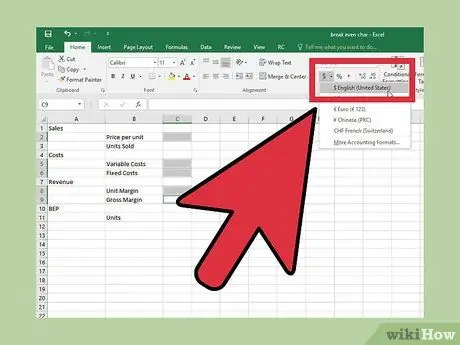
Addım 3. Çıxış və giriş hüceyrələrinin rəqəm formatını dəyişdirin
Məlumatların düzgün görünməsi üçün xüsusi hüceyrələr üçün rəqəm formatını dəyişdirməlisiniz:
- C2, C5, C6, C8 və C9 seçin. Ev etiketinin "Sayı" bölməsindəki açılan menyunu vurun və "Valyuta" seçin.
- C3 və C11 seçin. Açılan menyunu vurun və "Daha çox rəqəm formatı" nı seçin. "Nömrəni" seçin və "Onlu yerləri" "0" olaraq təyin edin.
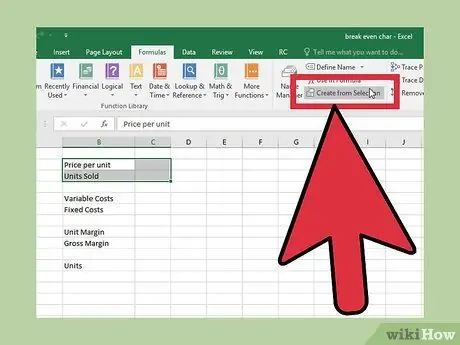
Addım 4. Düsturlarda istifadə etmək üçün bir sıra yaradın
Formulun işləməsi üçün aşağıdakı aralıqları seçin və yaradın. Bu yolla, dəyərləri asanlıqla izləyə və yeniləyə biləcəyiniz üçün formullara daxil olmaq üçün dəyişənlər yaradıla bilər.
- B2: C3 seçin və sonra "Formulalar" etiketini basın. "Seçimdən Yarat" düyməsini basın və "OK" ilə davam edin.
- B5: C6 seçin və sonra "Formulalar" etiketini basın. "Seçimdən Yarat" düyməsini basın və "OK" ilə davam edin.
- B8: C9 seçin və sonra "Formulalar" etiketini basın. "Seçimdən Yarat" düyməsini basın və "OK" ilə davam edin.
- B11: C11 seçin və sonra "Formulalar" etiketini basın. "Seçimdən Yarat" düyməsini basın və "OK" ilə davam edin.
5 -dən 4 -cü hissə: Düsturlara Giriş
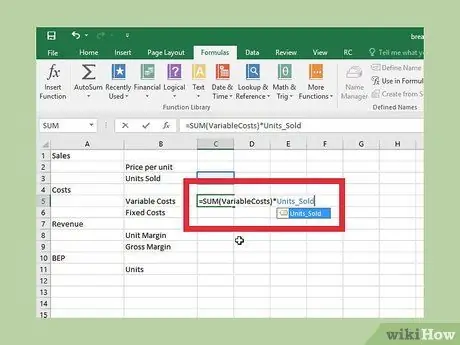
Addım 1. Dəyişən xərc formulunu daxil edin
Bu düstur satılan mallar üçün ümumi dəyişkən maya dəyərini hesablayacaq. C5 düyməsini basın və aşağıdakı formulu daxil edin:
= SUM (Dəyişən Xərc)*Vahidlər_Satılır
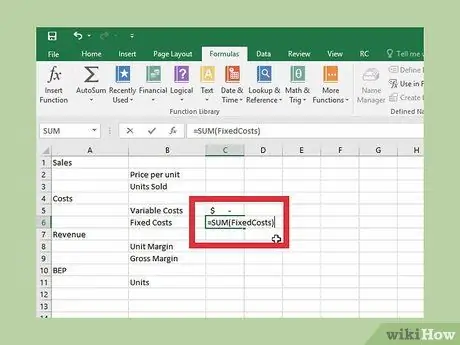
Addım 2. Sabit xərcləri formula daxil edin
Excel məhsulunuzun ümumi sabit dəyərini hesablayacaq. C6 düyməsini basın və aşağıdakı formulu daxil edin:
= SUM (Sabit Xərc)
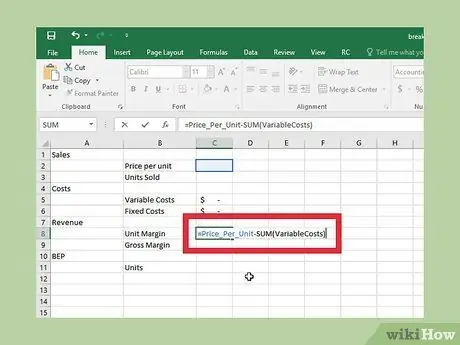
Addım 3. Vahid marja düsturunu daxil edin
Bu formula dəyişən xərcləri daxil etdikdən sonra yaranan marjı hesablayacaq. C8 düyməsini basın və aşağıdakı formulu daxil edin:
= Price_Per_Unit-CUM (Xərc Dəyişən)
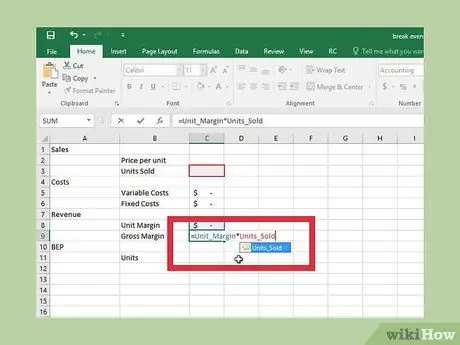
Addım 4. Ümumi mənfəət marjası düsturunu daxil edin
Bu formula dəyişən xərclər çıxıldıqdan sonra bütün vahidlər üçün ümumi mənfəət məbləğini təyin edir. C9 düyməsini basın və aşağıdakı formulu daxil edin:
= Margin_Unit*Birim_Satılır
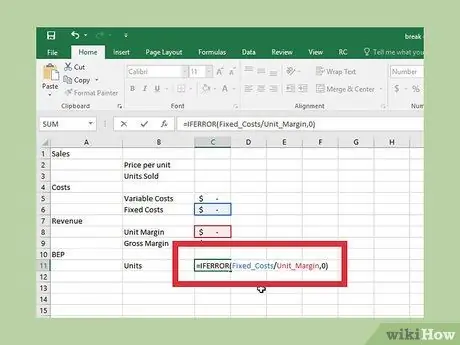
Addım 5. BEP formulunu daxil edin
Bu formula sabit xərcləri götürür və onları marj ilə müqayisə edir, beləliklə, qırmaq üçün neçə ədəd satmaq lazım olduğunu bilirsiniz. C11 düyməsini basın və aşağıdakı formulu daxil edin:
= IFERROR (Fixed_Cost/Unit_Margin, 0)
5 -ci hissə 5: Fasilə nöqtəsini təyin etmək
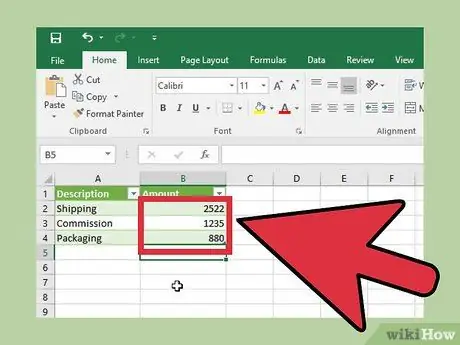
Addım 1. İşinizin dəyişən xərclərini daxil edin
Dəyişən Xərclər cədvəlinə qayıdın və məhsulla əlaqəli bütün xərcləri doldurun. Qeyd olunan xərclər nə qədər dəqiq olarsa, hesablamalar bir o qədər dəqiq olar.
Dəyişən Xərclər cədvəlindəki hər bir xərc satılan vahid üçün olmalıdır
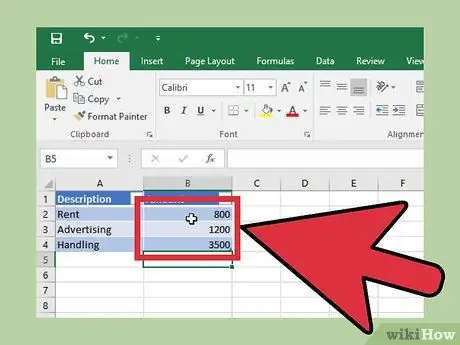
Addım 2. İşinizin sabit xərclərini daxil edin
Bu xərcləri sabit xərclər cədvəlinə daxil edin. Bunlar hamısı bərabər fasilələrlə müəyyən edilmiş bir iş aparmaq xərcləridir (məsələn, aylıq ödənişlər).
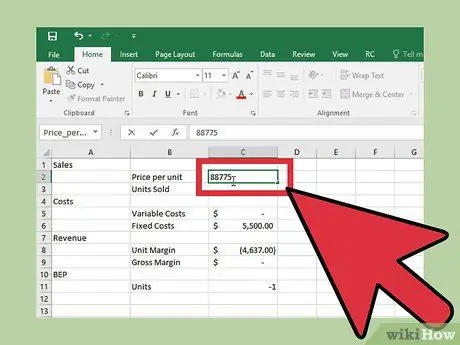
Addım 3. Vahid başına qiyməti daxil edin
BEP iş səhifəsinə vahid başına təxmini qiyməti daxil edin. Hesablama irəlilədikcə onu tənzimləyə biləcəksiniz.
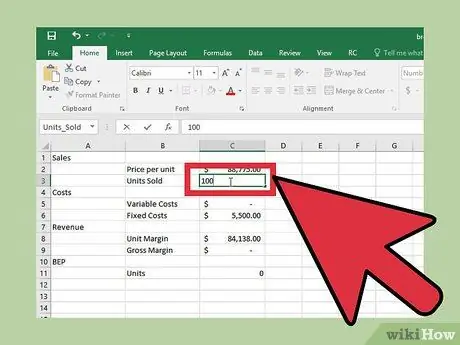
Addım 4. Satmaq istədiyiniz vahidlərin sayını daxil edin
Bu, Sabit Xərclər ilə eyni vaxt aralığında arzu olunan satış sayıdır. Məsələn, sabit xərclərinizə aylıq kirayə və sığorta daxildirsə, Satış Vahidləri eyni vaxtda satılan vahidlərin sayıdır.
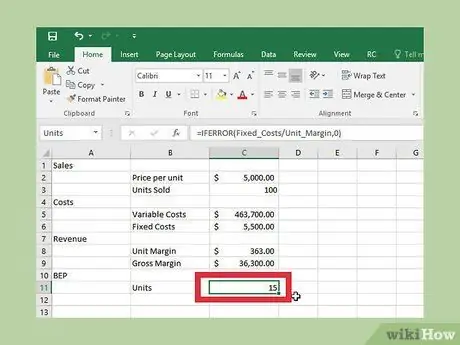
Addım 5. "Birim" çıxışını oxuyun
Vahidlərin çıxış hücrəsi (C11) bərabərləşdirmək üçün satılması lazım olan vahidlərin sayını göstərəcək. Bu rəqəm vahid başına qiymətə, Dəyişən Xərc və Sabit Maliyyə cədvəllərinizə görə dəyişəcək.
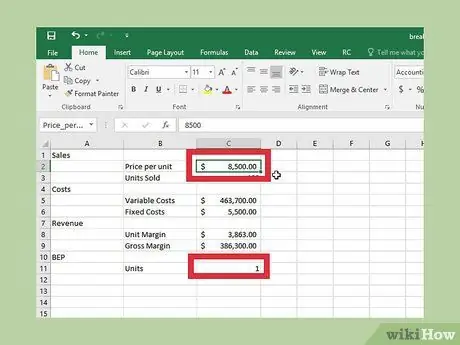
Addım 6. Qiymətlərə və xərclərə düzəlişlər edin
Vahid Başına Qiymətin Dəyişdirilməsi, bərabərliyi pozmaq üçün lazım olan vahidlərin sayını da dəyişəcək. Vahidin satış qiymətini dəyişdirməyə çalışın və BEP dəyərinə təsirini görün.






